Konvertieren, bearbeiten und komprimieren Sie Videos/Audios in über 1.000 Formate.
Die 15 besten Videokompressoren für alle Geräte [Vor- und Nachteile]
Frustriert von langsamen Uploads, schleppender Wiedergabe und knappem Speicherplatz? Das Komprimieren von Videos kann Ihnen helfen, diese frustrierenden Probleme zu lösen! Welche Videokompressor Wie reduziert man heute am besten die Dateigröße, ohne Kompromisse bei der Qualität einzugehen? Dieser Leitfaden stellt die 15 am besten bewerteten Videokompressoren vor, mit denen Sie Ihre Videos für jede Situation optimieren können – vom Teilen und Streamen bis zum Speichern. Entdecken Sie jetzt diese leistungsstarken Tools!
Führerliste
Top 1. 4Easysoft Total Video Converter Top 2. Freemake Video Converter Top 3. Handbremse Top 4. VLC Media Player Top 5. FFmpeg Top 6. Windows Movie Maker Top 7. QuickTime Player Top 8. iMovie Top 9. FreeConvert Top 10. Kletterchampion Top 11. Clideo Top 12. Zamzar Top 13. Videokomprimierung – Videos verkleinern Top 14. Panda: Videogröße ändern und komprimieren Top 15. Videokomprimierung| Videokompressor | Plattform | Kompressionsverhältnis | Benutzerfreundlichkeit | Qualität |
| 4Easysoft Total Video Converter | Windows und Mac | Von 10% bis 90% | Sehr einfach | Hoch |
| Freemake Video Converter | Windows | 60% | Einfach | Mäßig |
| Handbremse | Windows, Mac und Linux | 90% | Schwierig | Hoch |
| VLC Media Player | Windows, Mac und Linux | 50% | Einfach | Mäßig |
| FFmpeg | Windows, Mac und Linux | 90% | Schwierig | Hoch |
| Windows Movie Maker | Windows | 40% | Einfach | Niedrig |
| QuickTime-Player | Mac | 60% | Einfach | Niedrig |
| iMovie | Mac | 70% | Einfach | Mäßig |
| Kostenlose Konvertierung | Webbasiert | 60% | Mäßig | Niedrig |
| Kletterchampion | Webbasiert | 40 bis 60% | Mäßig | Mäßig |
| Clideo | Webbasiert | 40% | Einfach | Niedrig |
| Zamzar | Webbasiert | 40% | Einfach | Niedrig |
| Videokomprimierung – Videos verkleinern | iOS, Android | 20 bis 30% | Einfach | Niedrig |
| Panda: Größe ändern und Video komprimieren | iOS, Android | 30% | Einfach | Niedrig |
| Videokomprimierung | iOS, Android | 20 bis 30% | Einfach | Niedrig |
Top 1. 4Easysoft Total Video Converter

4Easysoft Total Video Converter ist ein vielseitiges und robustes Tool zum Komprimieren von Videos ohne Qualitätseinbußen. Neben einer breiten Palette an Ein- und Ausgabeformaten bietet es Ihnen die volle Freiheit, Parameter wie Auflösung, Bitrate und Bildrate anzupassen und die Komprimierungsstufen für bestimmte Geräte oder Plattformen über den integrierten Videokompressor zu steuern. Darüber hinaus bietet dieser Videokompressor Funktionen wie Videobearbeitung, Konvertierung und hervorragende Stapelverarbeitung und ist damit die ideale All-in-One-Lösung für alle Ihre Mediendateiprojekte. Ob Sie Speicherplatz sparen, Videos online hochladen oder mehr möchten – 4Easysoft ist eine zuverlässige Lösung mit vielen Optionen!
Merkmale:
• Komprimieren Sie große Dateien durch einfaches Verschieben auf eine beliebige kleinere Größe.
• Stellen Sie Ausgabeformat, Qualität, Bitrate und mehr ein, um eine hohe Qualität zu gewährleisten.
• Konvertieren und komprimieren Sie mehrere Videos gleichzeitig und sparen Sie so Zeit und Aufwand.
• Zeigen Sie eine Vorschau des Videos vor und nach der Komprimierung an, um die Effekte zu überprüfen.
• Superschnelle Komprimierungsgeschwindigkeit bei großen Dateien mit Hardwarebeschleunigung.
100% Sicher
100% Sicher
- Pro
- Auch nach der Komprimierung bleibt die hohe Qualität erhalten.
- Viele Formate für Video- und Audiodateien.
- Schnelle Verarbeitung, auch bei großen Dateien.
- Nachteile
- Komprimieren Sie immer nur eine Datei.
Top 2. Freemake Video Converter
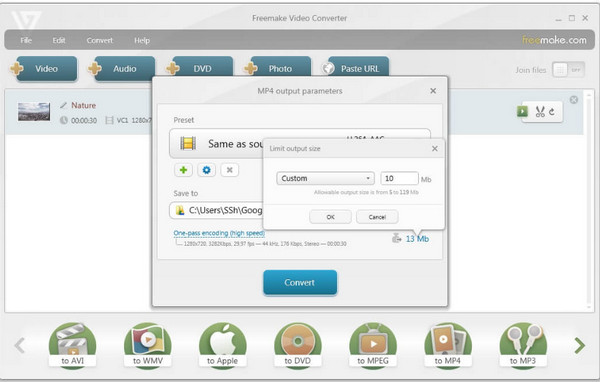
Kommen wir zum Freemake Video Converter, der für seine Einfachheit und Benutzerfreundlichkeit bekannt ist. Dieser Videokompressor unterstützt eine Reihe von Formaten und ermöglicht Ihnen eine problemlose Komprimierung. Er verfügt außerdem über grundlegende Bearbeitungsfunktionen, mit denen Sie Ihr komprimiertes Video trimmen, drehen und vieles mehr machen können.
- Pro
- Enthält neben der Komprimierung auch Tools zur Videobearbeitung.
- Es werden viele Video- und Audioformate unterstützt.
- Nachteile
- Wasserzeichen sind in der kostenlosen Version zu sehen,
- Langsamere Komprimierungsgeschwindigkeit als bei anderen Tools.
Top 3. Handbremse
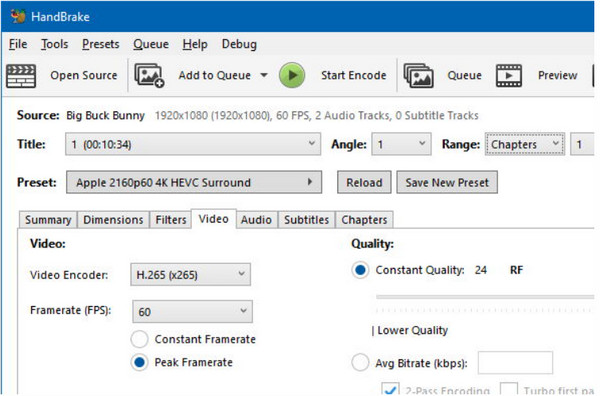
Handbrake ist einer der kostenlosen Videokompressoren und dank seiner umfangreichen Funktionen weithin bekannt. Obwohl es etwas komplex ist, können Sie damit die Komprimierungseinstellungen wie Bitrate und Auflösung steuern. Außerdem reduziert Handbrake die Videodateigröße effektiv, ohne dass es zu nennenswerten Qualitätsverlusten kommt.
- Pro
- Kostenloser Videokompressor mit zahlreichen Optionen.
- Bieten Sie Stapelverarbeitung und Dateiformate an.
- Nachteile
- Langsamere Verarbeitung auf älterer Hardware.
- Für Anfänger anspruchsvoll zu lernen.
- Für qualitativ hochwertige Ergebnisse ist eine manuelle Anpassung der Einstellungen erforderlich.
Top 4. VLC Media Player
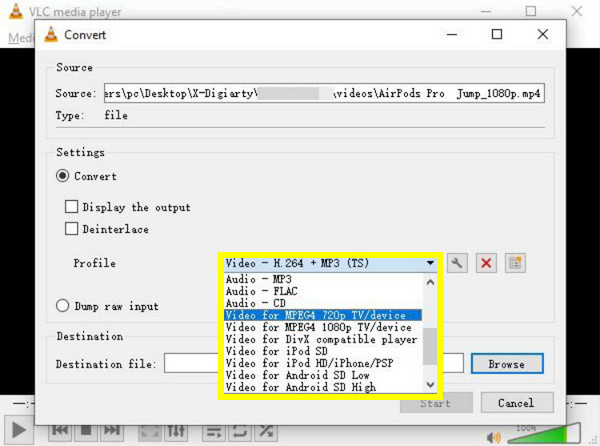
Richten Sie Ihre Aufmerksamkeit auf einen bekannten kostenlosen Open-Source-Mediaplayer und Videokompressor – VLCNeben der Videowiedergabe können Sie Videos über die benutzerfreundliche Oberfläche konvertieren und komprimieren. Dies macht diesen Videokompressor zum besten Programm für alle, die bereits mit dem Programm vertraut sind. Im Vergleich zu anderen dedizierten Kompressoren bietet er jedoch weniger Komprimierungsfunktionen.
- Pro
- Ein kostenloses Open-Source-Tool mit einer Komprimierungslösung.
- Unterstützt fast alle Mediendateiformate.
- Nachteile
- Es ist nicht für die Videokomprimierung ausgelegt.
- Sie haben nach der Komprimierung weniger Kontrolle über die Qualität.
Top 5. FFmpeg
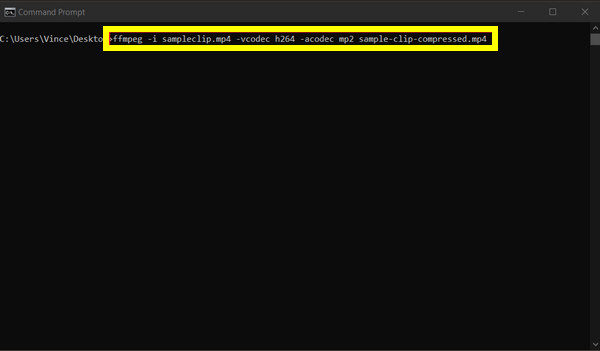
Dieser Videokompressor ist ein kommandozeilenbasiertes Tool, das hauptsächlich von professionellen Videoeditoren verwendet wird. Ffmpeg komprimiert Videos effizient und unterstützt eine Vielzahl von Codecs und Formaten. Es ist zwar nicht besonders benutzerfreundlich für Anfänger, bietet aber hervorragende Qualität und Flexibilität.
- Pro
- Effiziente Komprimierung mit hochwertiger Retention.
- Bieten Sie Flexibilität für fortgeschrittene Benutzer.
- Open Source und kostenloses Tool und hochgradig anpassbar.
- Nachteile
- Eine steile Lernkurve, insbesondere für Anfänger.
- Es gibt keine GUI, was es viel schwieriger macht.
Top 6. Windows Movie Maker
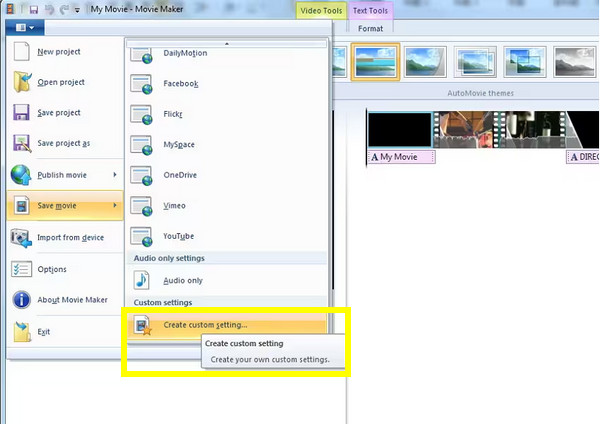
Der nächste Desktop-Videokompressor, hauptsächlich für Windows-Benutzer, ist der Windows Movie Maker. Er ist im Grunde ein Videobearbeitungstool, verfügt aber auch über Komprimierungsfunktionen, mit denen Sie die Größe Ihrer Videodatei schnell und ohne großen Aufwand reduzieren können.
- Pro
- Bietet eine einfache Benutzeroberfläche und eine schnelle Einrichtung.
- Inklusive Trimmer, Splitter und Combiner.
- Nachteile
- Wird von Microsoft nicht mehr aktualisiert.
- Es werden keine besonders erweiterten Funktionen bereitgestellt.
- Begrenzte Ausgabeformatoptionen.
Top 7. QuickTime Player
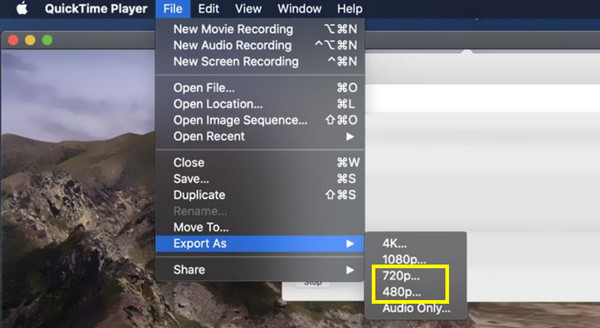
QuickTime Player, hauptsächlich ein Mac-Mediaplayer, bietet eine einfache Lösung zur Videokomprimierung. Mit diesem Videokompressor können Sie Videos in kleineren Größen exportieren, auch wenn die Komprimierungsoptionen im Gegensatz zu anderen Programmen minimal sind. Dennoch ist er ein praktisches Tool für Mac-Nutzer, die ihre Videogröße ohne zusätzliche Funktionen reduzieren möchten.
- Pro
- Ordentliche Qualität nach der Komprimierung.
- Völlig kostenloses Programm für Mac-Benutzer.
- Nachteile
- Nicht so effizient wie andere Tools hier.
- Wenige Komprimierungseinstellungen.
Top 8. iMovie
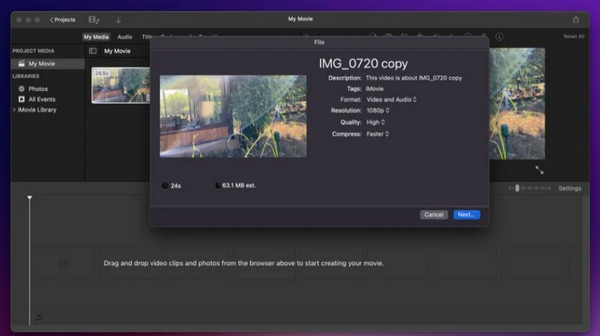
Ein weiteres Tool speziell für Mac-Nutzer, das Videobearbeitung und -komprimierung ermöglicht, ist iMovie! Es ist bekannt für seine benutzerfreundliche Navigation, die den Einstieg erleichtert. Mit diesem Mac-Videokompressor können Sie Videos in der gewünschten Auflösung exportieren.
- Pro
- Volle Unterstützung für HD- und 4K-Video.
- Lösung zur Videobearbeitung und -komprimierung.
- Nachteile
- Es fehlen erweiterte Bearbeitungsfunktionen.
- Es werden nur wenige Komprimierungsmöglichkeiten angeboten.
Top 9. FreeConvert
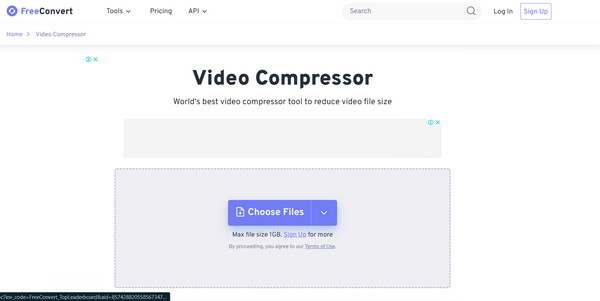
FreeConvert ist ein Online-Tool, mit dem Sie Videos ohne Installation komprimieren können. Dieser kostenlose Online-Videokompressor unterstützt verschiedene Formate und verfügt über eine benutzerfreundliche Oberfläche. Er eignet sich für Videosammlungen aller Erfahrungsstufen! Suchen Sie nach einer schnellen und kostenlosen Lösung? Dann suchen Sie jetzt nach diesem Tool.
- Pro
- Zur Komprimierung werden viele Formate unterstützt.
- Ein kostenloses Online-Tool, für das keine zusätzlichen Tools erforderlich sind.
- Nachteile
- Verlassen Sie sich beim Hochladen stark auf das Internet.
- Eingeschränkte Kontrolle über die Komprimierungseinstellungen.
Top 10. Kletterchampion
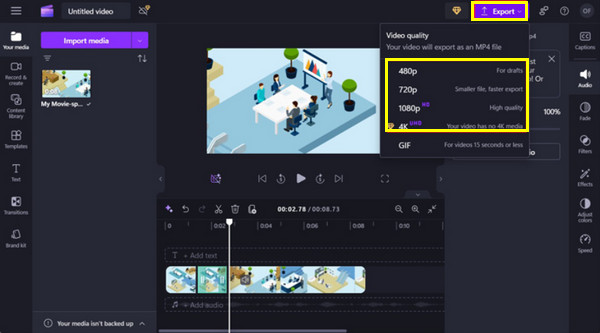
Clipchamp ist ein webbasierter Videoeditor und Videokompressor zugleich. Es verfügt über eine benutzerfreundliche Oberfläche und unterstützt die Cloud-basierte Verarbeitung. Mit den Komprimierungsoptionen können Sie die Dateigröße schnell reduzieren, um sie in sozialen Medien oder auf Websites zu teilen.
- Pro
- Direkter Upload auf Social-Media-Plattformen.
- Einfach zu verwendende Tools zum Komprimieren von Videos.
- Nachteile
- Für den vollen Funktionsumfang ist ein kostenpflichtiges Abonnement erforderlich.
- Geringe Anzahl an Komprimierungsoptionen nur in der kostenlosen Version.
Top 11. Clideo
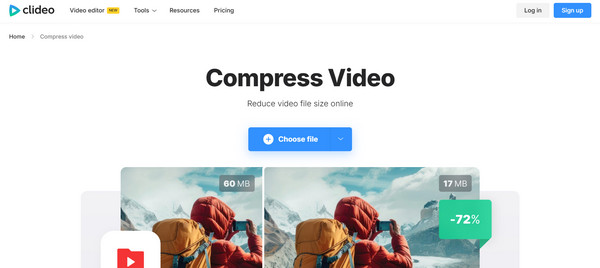
Besuchen Sie jetzt Clideo, einen weiteren Online-Videokompressor mit einfachen Services. Er verfügt über eine intuitive Benutzeroberfläche und verschiedene Formate für eine schnelle Komprimierung. Wie der vorherige bietet er möglicherweise keine vollständigen Anpassungsfunktionen, aber dieser kostenloser Online-Videokompressor ist eine gute Wahl für einfache Komprimierungsaufgaben.
- Pro
- Benutzerfreundliche und schnelle Komprimierungslösung.
- Webbasierte Lösung zum Bearbeiten und Komprimieren.
- Nachteile
- Es gibt nur wenige Anpassungs- und erweiterte Optionen.
- Die kostenlose Version enthält Wasserzeichen.
Top 12. Zamzar
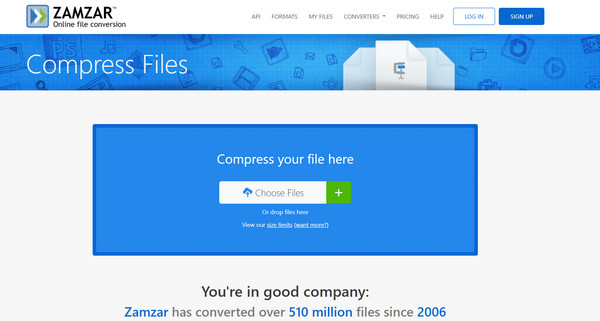
Als Nächstes kommt Zamzar, ein Online-Dateikonvertierungstool, das auch Ihr bester Online-Videokompressor sein kann. Es ermöglicht Ihnen, Dateien zu komprimieren, indem Sie sie zunächst in verschiedene Formate mit minimaler Größe konvertieren. Die kostenlose Version ist zwar praktisch, weist aber Einschränkungen hinsichtlich der Dateigröße und der Geschwindigkeit auf.
- Pro
- Unterstützt eine Vielzahl von Formaten, z. B. MP4, MOV, AVI usw.
- Für die Komprimierung ist keine Softwareinstallation erforderlich.
- Nachteile
- Verzögerung bei der Verarbeitung bei Verwendung der kostenlosen Version.
- Dateigrößenbeschränkung von 25 bis 50 MB in der kostenlosen Version.
Top 13. Videokomprimierung – Videos verkleinern
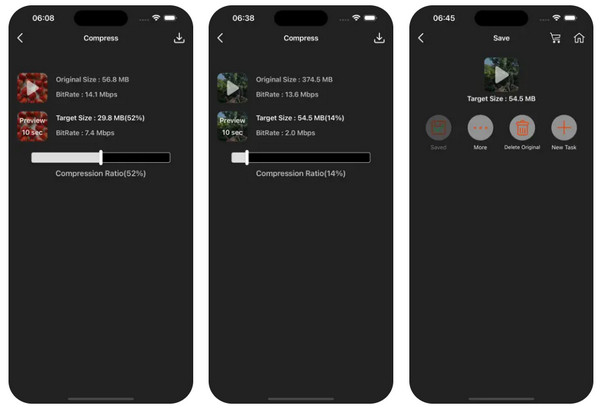
Tauchen Sie jetzt ein in die einfache mobile App „Video Compress – Shrink Vids“! Dieser Videokompressor ist für alle gedacht, die Videos direkt von ihrem Smartphone komprimieren möchten. Egal, ob Sie auf Reisen sind, entspannen oder unterwegs sind – komprimieren Sie Videos unterwegs!
- Pro
- Kostenlose Nutzung auf iOS- und Android-Geräten.
- Schnelle Videokomprimierung für unterwegs.
- Nachteile
- Schnelle Videokomprimierung für unterwegs.
- Die Komprimierungsqualität kann beeinträchtigt sein.
Top 14. Panda: Videogröße ändern und komprimieren
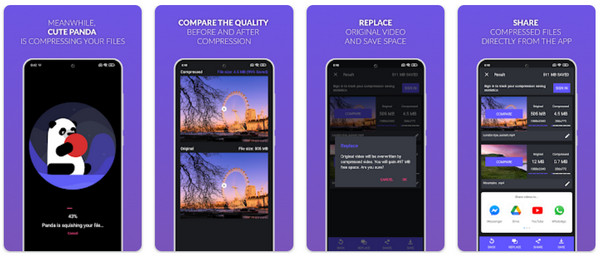
Panda: Resize & Compress Video ist ein mobiles Tool für eine einfache Videokomprimierung. Dieser kostenlose Videokompressor ist besonders praktisch, um Dateien schnell zu verkleinern und direkt in sozialen Medien zu teilen. Die Anpassungsmöglichkeiten sind jedoch eher rudimentär.
- Pro
- Einfach zu verwendendes Komprimierungstool.
- Ermöglicht Ihnen eine schnelle Reduzierung der Dateigröße.
- Nachteile
- Der Qualitätsverlust kann spürbar sein.
- Nicht perfekt für große HD-Videos.
Top 15. Videokomprimierung

Video Compress ist eine mobile Videokomprimierungsanwendung, mit der Sie die Größe von Videodateien reduzieren und gleichzeitig die Qualität beibehalten können. Die Anwendung ist benutzerfreundlich gestaltet und bietet eine übersichtliche Benutzeroberfläche. Obwohl sie möglicherweise nicht so viele Funktionen wie Desktop-Tools bietet, ist sie eine hilfreiche App zur schnellen Reduzierung der Dateigröße auf Ihrem Mobiltelefon.
- Pro
- Einfache App zum Komprimieren von Videos.
- Ideal für Anfänger und Gelegenheitsnutzer.
- Nachteile
- Verfügt nicht über erweiterte Funktionen und Anpassungsmöglichkeiten.
- Durch Komprimierung kann die Qualität möglicherweise beeinträchtigt werden.
Abschluss
Es gibt eine große Auswahl an Videokompressoren Heute gibt es viele verschiedene Tools, die den unterschiedlichen Bedürfnissen verschiedener Benutzer gerecht werden. Egal, ob Sie Anfänger oder Profi sind, eines der oben aufgeführten Tools wie FFmpeg, FreeConvert, Video Compress usw. wird Ihren Anforderungen gerecht. Für alle, die eine Kombination aus Geschwindigkeit und Qualität suchen, ist der 4Easysoft Total Video Converter die beste Wahl. Seine Benutzerfreundlichkeit, die robusten Komprimierungsoptionen, die breite Formatunterstützung und die hohe Qualität machen ihn zur Nummer eins! Egal, ob Sie HD- oder 4K-Dateien haben, hier können Sie die Dateigröße problemlos reduzieren!
100% Sicher
100% Sicher



